Làm thế nào để làm tròn giá trị phần trăm đến hai chữ số thập phân trong Excel?
Thông thường, chúng tôi có thể điều chỉnh vị trí thập phân của giá trị phần trăm bằng Tạo thập phân tính năng hoặc Giảm số thập phân tính năng trong Excel. Tuy nhiên, sau khi điều chỉnh, giá trị thực tế hiển thị trên thanh công thức hoàn toàn không thay đổi (Xem ảnh chụp màn hình bên dưới). Vậy làm thế nào để làm tròn giá trị phần trăm vừa để giá trị thực vừa hiển thị giá trị với hai chữ số thập phân? Bài viết này sẽ giới thiệu cho bạn một số giải pháp.
- Làm tròn các giá trị phần trăm lên / xuống đến hai chữ số thập phân với các công thức
- Làm tròn giá trị phần trăm lên / xuống đến hai chữ số thập phân mà không có công thức
- Làm tròn giá trị phần trăm đến hai chữ số thập phân có / không có công thức

Làm tròn các giá trị phần trăm lên / xuống đến hai chữ số thập phân với các công thức
Chúng ta có thể áp dụng hàm ROUND, hàm ROUNDUP hoặc hàm ROUNDDOWN để nhanh chóng làm tròn các giá trị phần trăm lên / xuống đến các vị trí thập phân được chỉ định trong Excel. Vui lòng làm như sau:
Chọn một ô trống bên cạnh các giá trị phần trăm, cho biết Ô D2, nhập công thức = ROUND (C2,4) (C2 là giá trị phần trăm có vị trí thập phân mà bạn sẽ thay đổi) vào đó, rồi kéo Xử lý Tự động điền của ô này đến phạm vi bạn cần. Xem ảnh chụp màn hình:

Ghi chú:
(1) Để làm tròn các giá trị phần trăm đến hai chữ số thập phân, vui lòng áp dụng công thức này = ROUNDUP (C2,4);
(2) Để làm tròn giá trị phần trăm xuống hai chữ số thập phân, vui lòng áp dụng công thức này = ROUNDDOWN (C2,4);
(3) Để làm tròn các giá trị phần trăm đến N chữ số thập phân, vui lòng áp dụng công thức này = ROUND (C2, N + 2). Ví dụ: bạn cần làm tròn thành 1 vị trí thập phân, vui lòng thay đổi công thức thành = ROUND (C2, 3).
(4) Nếu kết quả làm tròn không ở định dạng phần trăm, vui lòng chọn kết quả làm tròn và nhấp vào ![]() Tỷ lệ phần trăm cái nút; nếu kết quả làm tròn không có chữ số thập phân cụ thể, vui lòng chọn kết quả làm tròn và nhấp vào
Tỷ lệ phần trăm cái nút; nếu kết quả làm tròn không có chữ số thập phân cụ thể, vui lòng chọn kết quả làm tròn và nhấp vào ![]() Tăng thập phân nút hoặc
Tăng thập phân nút hoặc ![]() Giảm số thập phân cái nút. Xem ảnh chụp màn hình:
Giảm số thập phân cái nút. Xem ảnh chụp màn hình:

Làm tròn giá trị phần trăm lên / xuống đến hai chữ số thập phân mà không có công thức
Nếu bạn đã cài đặt Kutools cho Excel, bạn có thể áp dụng Tròn tiện ích để dễ dàng làm tròn lên / xuống các giá trị phần trăm đến các vị trí thập phân được chỉ định mà không cần công thức. Vui lòng làm như sau:
Kutools cho Excel - Supercharge Excel với hơn 300 công cụ thiết yếu. Tận hưởng bản dùng thử MIỄN PHÍ 30 ngày đầy đủ tính năng mà không cần thẻ tín dụng! Get It Now
1. Chọn các giá trị phần trăm bạn sẽ làm tròn và nhấp vào Kutools > Tròn.

2. Trong hộp thoại Mở vòng không có Công thức, hãy nhập 4 vào Vị trí thập phân , hãy chọn một tùy chọn khi bạn cần trong Tùy chọn phần và nhấp vào Ok cái nút. Xem ảnh chụp màn hình bên dưới:
Và bây giờ tất cả các giá trị phần trăm đã chọn được làm tròn lên / xuống / thậm chí đến hai chữ số thập phân.

Kutools cho Excel - Supercharge Excel với hơn 300 công cụ thiết yếu. Tận hưởng bản dùng thử MIỄN PHÍ 30 ngày đầy đủ tính năng mà không cần thẻ tín dụng! Get It Now
Ghi chú:
(1) Để làm tròn giá trị phần trăm đến N chữ số thập phân, vui lòng nhập N + 2 vào Vị trí thập phân cái hộp. Ví dụ: để làm tròn đến 1 chữ số thập phân, vui lòng nhập 3 (= 1 + 2) vào Vị trí thập phân cái hộp.
(2) Nếu kết quả làm tròn không ở định dạng phần trăm, vui lòng chọn kết quả làm tròn và nhấp vào ![]() Tỷ lệ phần trăm cái nút; nếu kết quả làm tròn không có chữ số thập phân cụ thể, vui lòng chọn kết quả làm tròn và nhấp vào
Tỷ lệ phần trăm cái nút; nếu kết quả làm tròn không có chữ số thập phân cụ thể, vui lòng chọn kết quả làm tròn và nhấp vào ![]() Tăng thập phân nút hoặc
Tăng thập phân nút hoặc ![]() Giảm số thập phân cái nút. Xem ảnh chụp màn hình:
Giảm số thập phân cái nút. Xem ảnh chụp màn hình:

Làm tròn giá trị phần trăm đến hai chữ số thập phân có / không có công thức

Trong phần này, tôi sẽ giới thiệu Kutools cho Excel's hoạt động tiện ích để làm tròn giá trị phần trăm thành các vị trí thập phân cụ thể có hoặc không có công thức và ghi đè các giá trị phần trăm ban đầu trong Excel. Vui lòng làm như sau:
Kutools cho Excel - Supercharge Excel với hơn 300 công cụ thiết yếu. Tận hưởng bản dùng thử MIỄN PHÍ 30 ngày đầy đủ tính năng mà không cần thẻ tín dụng! Get It Now
1. Chọn các giá trị phần trăm bạn sẽ làm tròn và nhấp vào Kutools > Hơn (Trong Chỉnh sửa nhóm)> hoạt động. Xem ảnh chụp màn hình:
2. Trong hộp thoại Công cụ hoạt động, vui lòng nhấp để đánh dấu Làm tròn trong hoạt động loại hộp 4 vào Toán hạng phần và nhấp vào Ok .

Ghi chú:
(1) Để làm tròn các giá trị phần trăm thành N vị trí thập phân, vui lòng nhập N + 2 vào hộp trong Toán hạng phần. Ví dụ: để làm tròn đến 1 chữ số thập phân, vui lòng nhập 3 (= 1 + 2).
(2) Bạn có thể làm tròn các giá trị phần trăm có hoặc không có công thức:
Nếu bỏ chọn Tạo công thức tùy chọn:

Nếu kiểm tra Tạo công thức tùy chọn:

Kutools cho Excel - Supercharge Excel với hơn 300 công cụ thiết yếu. Tận hưởng bản dùng thử MIỄN PHÍ 30 ngày đầy đủ tính năng mà không cần thẻ tín dụng! Get It Now
(3) Nếu kết quả làm tròn không ở định dạng phần trăm, vui lòng chọn kết quả làm tròn và nhấp vào ![]() Tỷ lệ phần trăm cái nút; nếu kết quả làm tròn không có chữ số thập phân cụ thể, vui lòng chọn kết quả làm tròn và nhấp vào
Tỷ lệ phần trăm cái nút; nếu kết quả làm tròn không có chữ số thập phân cụ thể, vui lòng chọn kết quả làm tròn và nhấp vào ![]() Tăng thập phân nút hoặc
Tăng thập phân nút hoặc ![]() Giảm số thập phân cái nút. Xem ảnh chụp màn hình:
Giảm số thập phân cái nút. Xem ảnh chụp màn hình:

Demo: làm tròn giá trị phần trăm đến hai chữ số thập phân trong Excel
Dễ dàng thêm dấu phần trăm vào số mà không cần nhân 100 trong Excel
Thông thường, chúng tôi thêm dấu phần trăm vào số bằng cách thay đổi định dạng số và phương pháp này sẽ hiển thị 6.1 as 610%. Nhưng Kutools cho Excel's thêm văn bản tiện ích có thể giúp bạn dễ dàng thêm dấu phần trăm khối lượng vào nhiều số mà không cần nhân 100.
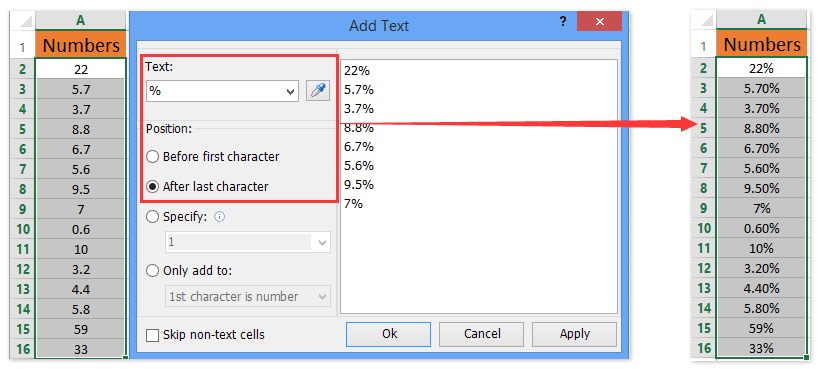
Các bài liên quan:
Phạm vi trung bình với làm tròn trong Excel
Làm tròn số (lên / xuống) đến hàng trăm, hàng nghìn hoặc hàng triệu trong Excel
Công cụ năng suất văn phòng tốt nhất
Nâng cao kỹ năng Excel của bạn với Kutools for Excel và trải nghiệm hiệu quả hơn bao giờ hết. Kutools for Excel cung cấp hơn 300 tính năng nâng cao để tăng năng suất và tiết kiệm thời gian. Bấm vào đây để có được tính năng bạn cần nhất...

Tab Office mang lại giao diện Tab cho Office và giúp công việc của bạn trở nên dễ dàng hơn nhiều
- Cho phép chỉnh sửa và đọc theo thẻ trong Word, Excel, PowerPoint, Publisher, Access, Visio và Project.
- Mở và tạo nhiều tài liệu trong các tab mới của cùng một cửa sổ, thay vì trong các cửa sổ mới.
- Tăng 50% năng suất của bạn và giảm hàng trăm cú nhấp chuột cho bạn mỗi ngày!
